键盘的删除键不能用怎么办 戴尔笔记本拆机工具
键盘的删除键不能用怎么办,在使用电脑时,我们经常会遇到一些问题,例如键盘的删除键突然无法使用,这样的情况不仅会影响我们的工作效率,还会给我们带来不必要的困扰。面对这样的状况,我们不必过于担心,因为我们可以借助一些工具来解决这个问题。戴尔笔记本拆机工具就是其中之一,它能够帮助我们打开笔记本键盘,检查删除键的问题,并进行维修或更换。通过使用这样的工具,我们能够轻松解决键盘删除键无法使用的问题,从而保证我们的工作顺利进行。
步骤如下:
1.第一步,翻到D面。7559D面是快拆板,只有一个螺丝,用螺丝刀逆时针旋转直到听到咔咔声(螺丝是拧不下来的,与D面是相连的),然后拿撬棒从螺丝附近的缝隙向边缘撬,把卡扣撬开。然后就能取下D面了
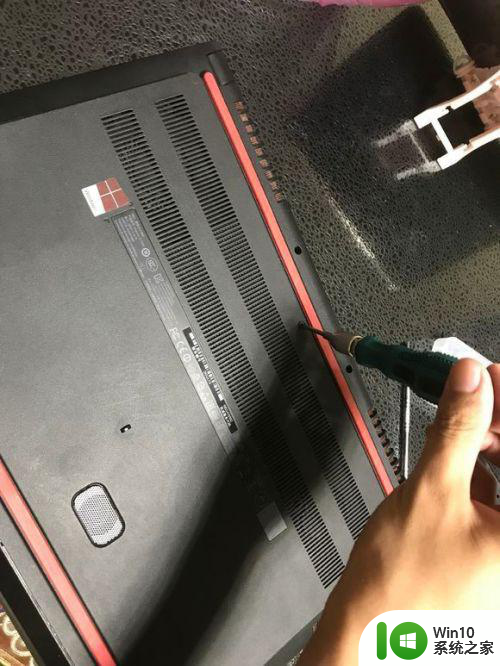
2.拆内存条,用两只手的手指甲。向两侧拨图中画圈的卡扣,内存条就会向上弹出,与水平线大约30°,直接拔出。

3.拆固态硬盘,仅有一颗螺丝固定,逆时针拧下,固态弹起来30°,直接拔下来。螺丝放在收纳盒中做好标记

4.拆掉电池。垂直向上拔掉图中红圈排线,断开电池与主板的连接。拧掉蓝圈五颗螺丝,放入收纳盒中做好标记。向上提起绿圈塑料,拔出电池。
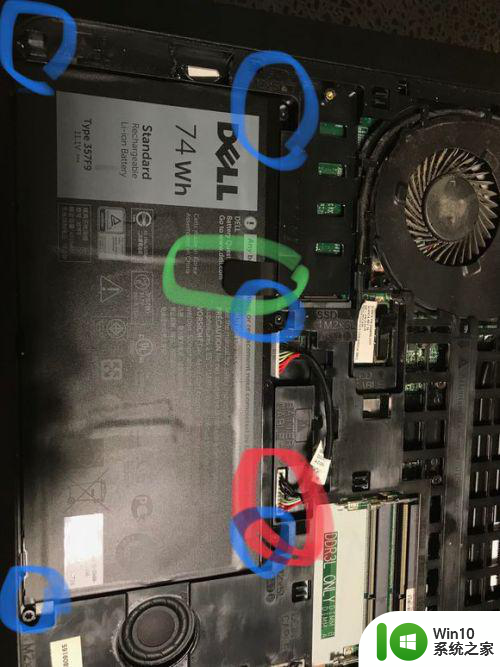
5.拆机械硬盘。向上拔图中红圈的塑料,断开排线。(换回十字螺丝刀,只有电池螺丝是六角的)拧掉蓝圈四个固定螺丝。取下机械硬盘。
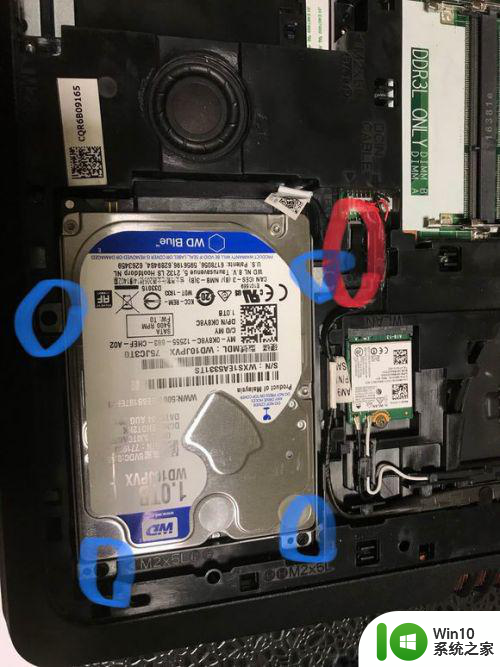
6.D面还有两个排线可见,直接垂直向上拔掉。右边那个白色的排线特别紧,心中默念:大力出奇迹。

7.用撬棒,从键盘上部五个卡扣处撬,直接撬开键盘。
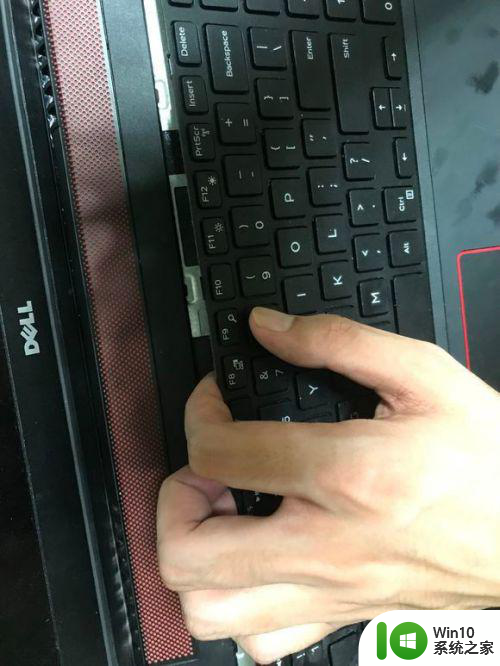
8.键盘底下有一个排线,用手指甲开启黑色的扣盖,向左侧拔出排线。如果键盘带背光的话底下会有两条排线,另一个与KB相连,同理,拔出。排线断掉就可以拿下键盘了,去清理一下键盘吧
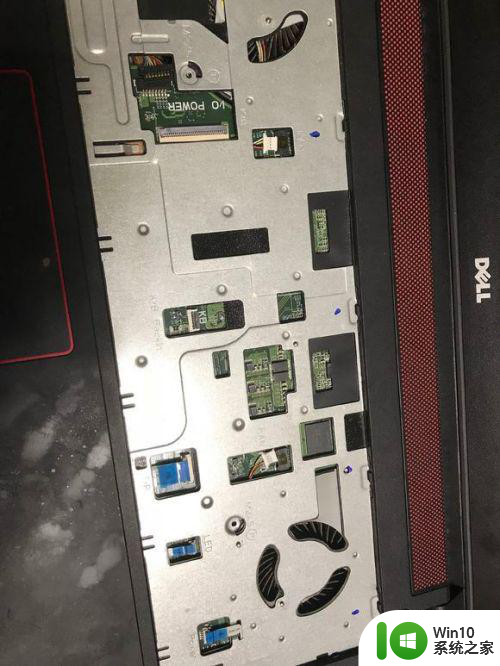
9.接下来拆C面,(看17楼的补充!!刚才D面有四颗螺丝忘了拧掉)。从右下角的C面缝隙把撬棒插进去,出来一个小缝之后。向两侧撬,都是卡扣,直到把C面拆下来

10.C面拆下来了!去清理一下吧

以上就是如果键盘的删除键无法使用应该怎么处理的全部内容,如果有不清楚的用户,可以参考以上小编的步骤进行操作,希望对大家有所帮助。
键盘的删除键不能用怎么办 戴尔笔记本拆机工具相关教程
- 怎么拆笔记本键盘的键帽 如何拆下笔记本键盘上的键帽
- 戴尔笔记本按什么键进入bios 戴尔笔记本进入bios按什么键
- 戴尔笔记本开机进入winpe系统快捷键是哪个 戴尔笔记本开机进入winpe系统快捷键怎么设置
- 戴尔g3笔记本键盘灯怎么设置亮度 戴尔g3笔记本键盘灯自动开启/关闭设置方法
- 戴尔笔记本笔记本如何打开键盘灯 戴尔电脑键盘灯怎么开启
- 戴尔笔记本电脑开机后键盘亮屏却黑屏怎么解决 Dell笔记本电脑启动后屏幕无显示但键盘有光怎么处理
- dell键盘灯怎么开启 戴尔笔记本键盘灯怎么设置
- 戴尔笔记本u盘启动不了怎么办 戴尔笔记本u盘无法启动的解决方法
- 笔记本右边的数字键不能用怎么办 小键盘数字键不能用变成上下左右如何修复
- 戴尔电脑屏幕黑屏无反应 戴尔笔记本开机黑屏怎么办
- 戴尔笔记本启动速度慢的处理办法 戴尔笔记本开机变慢怎么办
- 戴尔笔记本开机黑屏的修复教程 戴尔笔记本开机显示黑屏怎么办
- U盘装机提示Error 15:File Not Found怎么解决 U盘装机Error 15怎么解决
- 无线网络手机能连上电脑连不上怎么办 无线网络手机连接电脑失败怎么解决
- 酷我音乐电脑版怎么取消边听歌变缓存 酷我音乐电脑版取消边听歌功能步骤
- 设置电脑ip提示出现了一个意外怎么解决 电脑IP设置出现意外怎么办
电脑教程推荐
- 1 w8系统运行程序提示msg:xxxx.exe–无法找到入口的解决方法 w8系统无法找到入口程序解决方法
- 2 雷电模拟器游戏中心打不开一直加载中怎么解决 雷电模拟器游戏中心无法打开怎么办
- 3 如何使用disk genius调整分区大小c盘 Disk Genius如何调整C盘分区大小
- 4 清除xp系统操作记录保护隐私安全的方法 如何清除Windows XP系统中的操作记录以保护隐私安全
- 5 u盘需要提供管理员权限才能复制到文件夹怎么办 u盘复制文件夹需要管理员权限
- 6 华硕P8H61-M PLUS主板bios设置u盘启动的步骤图解 华硕P8H61-M PLUS主板bios设置u盘启动方法步骤图解
- 7 无法打开这个应用请与你的系统管理员联系怎么办 应用打不开怎么处理
- 8 华擎主板设置bios的方法 华擎主板bios设置教程
- 9 笔记本无法正常启动您的电脑oxc0000001修复方法 笔记本电脑启动错误oxc0000001解决方法
- 10 U盘盘符不显示时打开U盘的技巧 U盘插入电脑后没反应怎么办
win10系统推荐
- 1 番茄家园ghost win10 32位官方最新版下载v2023.12
- 2 萝卜家园ghost win10 32位安装稳定版下载v2023.12
- 3 电脑公司ghost win10 64位专业免激活版v2023.12
- 4 番茄家园ghost win10 32位旗舰破解版v2023.12
- 5 索尼笔记本ghost win10 64位原版正式版v2023.12
- 6 系统之家ghost win10 64位u盘家庭版v2023.12
- 7 电脑公司ghost win10 64位官方破解版v2023.12
- 8 系统之家windows10 64位原版安装版v2023.12
- 9 深度技术ghost win10 64位极速稳定版v2023.12
- 10 雨林木风ghost win10 64位专业旗舰版v2023.12